Strömförsörjning i Steam Streaming vs NVIDIA GameStream gör det möjligt att strömma spel från en kraftfull spel-PC och spela dem på en annan enhet som ger kraften i din spel PC till ditt vardagsrum eller en långsammare bärbar dator eller surfplatta. Men vad är skillnaden mellan dem?

Både Steam Home Streaming och NVIDIA GameStream fungerar på samma sätt. De låter dig "strömma" spel från en fast Windows-spel-PC till en annan enhet via nätverket.
Du kan till exempel ha en solid spel-PC på ditt kontor, men vill spela ett spel på TV: n i ditt vardagsrum . Snarare än att koppla bort din dator och hämta den till ett annat rum - eller köpa en annan kraftfull, dyr PC precis för ditt vardagsrum - du kan bara koppla in en billig dator till TV: n i ditt vardagsrum och strömma spelet. Din spel-PC gör jobbet och gör spelet medan bilden skickas till din TV. Du kopplar in en eller flera spelkontroller - eller ett tangentbord och en mus - till enheten som är ansluten till TV: n och den skickar inmatningen till spelet som körs någon annanstans i ditt hem.
RELATERAD:
Hur man får bättre prestanda från Streaming Streaming Streaming
Streaming fungerar aldrig så perfekt som att koppla en kraftfull spel PC direkt till din TV. Det kommer alltid att finnas en liten mängd ingångsslag och kanske några grafiska artefakter på grund av kodningen. Men med en noggrann nätverksanslutning och en kraftfull nog dator kan du ha en utmärkt upplevelse som är mycket bättre än att ha en mindre kraftfull spel PC ansluten till din TV. Medan tv: n i ditt vardagsrum är det vanliga exemplet , det behöver inte vara en TV. Du kan använda den här lösningen för att strömma spel från en kraftfull spel-PC till en bärbar dator eller surfplatta, så att du kan spela spel som din bärbara dator inte bara skulle kunna spela.
GameStream har hårdare hårdvarukrav
Ånga i -Home Streaming är den mest förlåtande när det gäller hårdvarukrav. Valve rekommenderar att datorn du strömmer från har en fyrhjuls-CPU, och att klientdatorn stöder hårdvaruaccelererad H.264-avkodning. Nästan alla nya datorer ska ha den här funktionen.
NVIDIAs GameStream-krav är strängare. Din dator måste ha en NVIDIA-grafikprocessor - AMD eller Intel-grafik fungerar inte. Att NVIDIA-grafikhårdvara måste vara antingen en skrivbordsklass GTX 600-serie eller högre GPU eller en notebook-klass GTX 660M eller högre GPU. Du kan kontrollera om din dator stöder den här funktionen genom att öppna NVIDIA GeForce Experience-programmet och titta under My Rig> GameStream.
Ångström till de flesta datorer, medan GameStream är ... Komplicerat
RELATED:
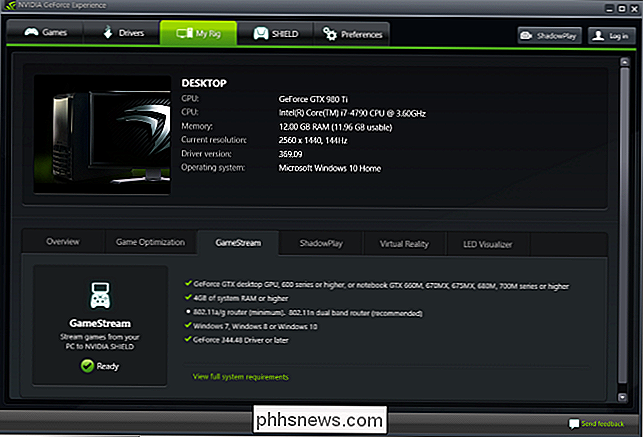
Med NVIDIA GameStream till vilken dator som helst, Tablet eller Smartphone
Båda dessa lösningar kräver att du streamar från en Windows-dator, även om ventilen säger att det fungerar så att du kan strömma från en Mac eller Linux-dator också. Men om du har en kraftfull spel-dator kör den säkert Windows ändå. Enheten du strömmar
till
är en annan sak. Streaming med ånga i hemmet kan du strömma till vilken dator som helst som kör Steam. Det betyder att du kan strömma från en Windows-spel PC till en dator som kör Windows, Mac eller Linux, eller en Steam Machine som kör SteamOS. Det går emellertid inte att strömma till en dator som kör Chrome OS. NVIDIA GameStream, å andra sidan, är inte tänkt att strömma till andra datorer. Det är endast avsett att strömma spel till NVIDIAs SHIELD-enheter (se nedan). Men tack vare ett inofficiellt open source-projekt som heter Moonlight, kan du använda GameStream för att strömma till en dator som kör Windows, Mac eller Linux eller till och med en Chrome OS-dator. Det är så länge som månsken hålls och uppdaterad. Kom ihåg att eftersom det inte är inofficiellt kan det innehålla buggar eller överges när som helst. Ventil erbjuder ånglänk och NVIDIA erbjuder SHIELD-hårdvara
Båda plattformarna erbjuder även dedikerade hårddiskenheter för streaming. Steam In-Home Streaming, kan du köpa en $ 50 Steam Link som är utformad för att ansluta till TV: n i ditt vardagsrum. Denna enhet är inte en sann Steam Machine; i stället är det bara utformat för att ansluta till en dator och använda Steam In-Home Streaming för att strömma till din TV.
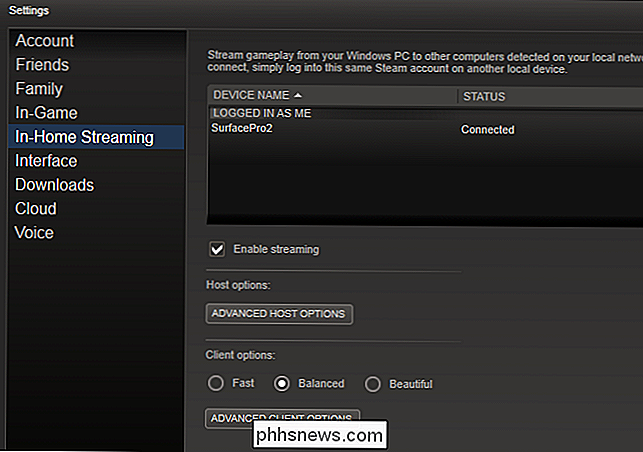
NVIDIA GameStream är officiellt utformad för att användas endast med NVIDIAs egna NVIDIA SHIELD-hårdvara. NVIDIA erbjuder för närvarande en SHIELD Android TV-enhet som är utformad för att ansluta till ditt hemunderhållningscenter, en SHIELD-tablett och en handhållen SHIELD-spel-enhet.
Det är värt att upprepa att NVIDIA inte erbjuder några officiella Windows-, Mac- eller Linux-klienter för GameStream. Därför behöver du använda den oofficiella månskensklienten ovan om du vill använda GameStream på en dator. Endast NVIDIAs egna SHIELD-hårdvara stöds officiellt som en klient.
GameStream kan (inofficiellt) strömma till smartphones och tabletter, men ånga kan inte
Steam's Home Streaming erbjuder ingen möjlighet att spela spel på en Android-smartphone eller tablett, iPad eller iPhone.
Den öppna källkodens Moonlight-klient för NVIDIA GameStream erbjuder dock Android och iOS-klienter, så att du kan spela spel på Android-tabletter, iPhones och iPads. Det är en bestämd unik egenskap för GameStream, men det är också inofficiellt. Och låt oss vara realistiska - det låter lite coolt men du kommer nog inte vilja spela de flesta PC-spel på din telefon.
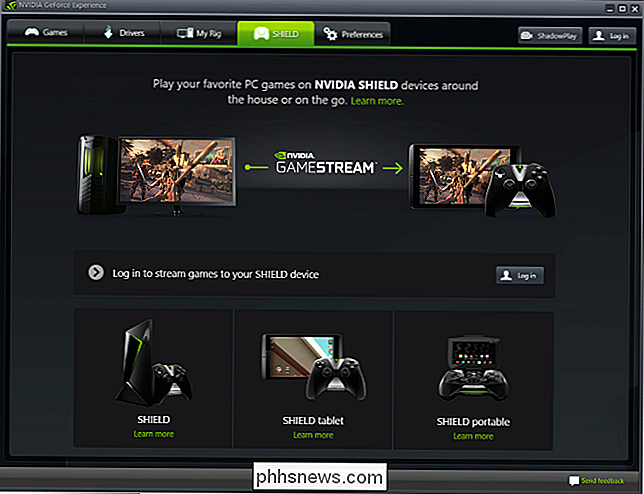
GameStream kan strömma över Internet, inte bara hemma
Ånga i hemmet Strömmer bara funktioner på ditt lokala nätverk. Med andra ord fungerar In-Home Streaming bara i ditt hem - det är i namnet. Du kan inte strömma spel på distans utan att störa VPN, och även då kanske det inte fungerar bra.
NVIDIA GameStream erbjuder lite stöd för fjärrströmmande spel, så du kan lämna din spel-PC hemma och spela spel från den till en annan enhet via Internet. Naturligtvis kommer du inte ha en idealisk prestanda, men det är en snygg funktion ändå.
Vilket ger bättre prestanda?
RELATERAD:
Hur man får bättre prestanda från ångbastu Streaming
Vilka erbjudanden den bästa prestanda? Det är omöjligt att faktiskt säga. Prestanda beror mest på ditt nätverk. Vi rekommenderar ett snabbt Ethernet-nätverk för att förbättra din prestanda och hårdvaran i datorn du strömmar från. Vi har använt båda, och båda verkade fungera på samma sätt, åtminstone under idealiska förhållanden.
Om du använder AMD-hårdvara är Steams Streaming i hemmet det enda alternativet för dig, och det är inte nödvändigtvis en dålig sak. Om du har tillräckligt med NVIDIA-hårdvara, kan du också ge GameStream ett skott och se om det fungerar bättre för dig med din hårdvara och på ditt nätverk. Men du kan snubbla i buggar när du använder NVIDIA GameStream tillsammans med den inofficiella Moonlight-klienten, eftersom NVIDIA inte officiellt stöder detta. Så i slutändan kan det bästa alternativet vara den som stöder operativsystem och enheter du använder.

Hantera samarbetande spellistor i Spotify
Har en stor fest kommit upp, men vill inte lämna DJ-uppgifterna till bara en person? Tack vare Spotifys samarbetsspellista-funktion kan du vara säker på att oavsett vilken smak i musik som passar bäst, kommer alla att få sitt ord. För att starta en samspelande spellista börjar du med att öppna Spotify-klienten på en dator, Mac eller en kompatibel mobilenhet.

Varför har Windows 10 "raderat" alla mina inställningar varje gång jag loggar in?
Det är få saker som är frustrerande att få ditt Windows-system helt upplagt precis som du bara vill se allt Ditt hårda arbete och anpassade inställningar har gått nästa gång du loggar in. Just vad händer? Dagens SuperUser Q & A-post har lösningen på en mycket frustrerad läsares problem. Dagens Frågor och svar sitter till oss med tillstånd av SuperUser-en indelning av Stack Exchange, en community-driven gruppering av Q & A-webbplatser.



